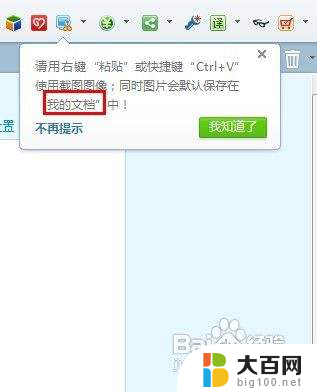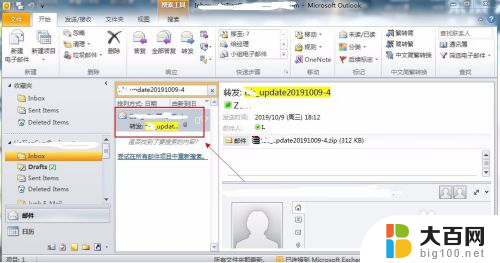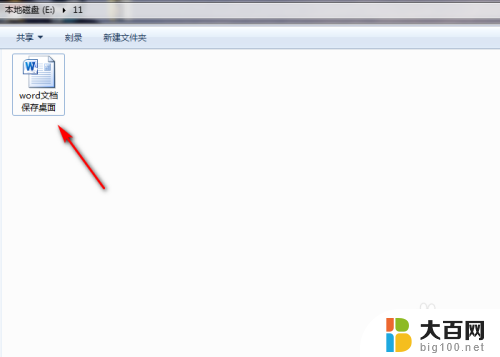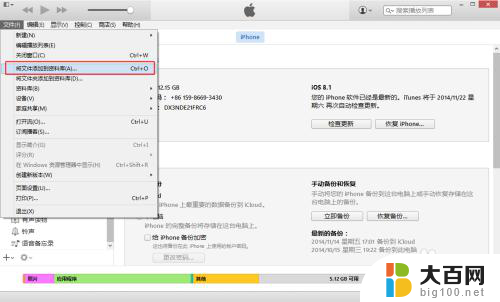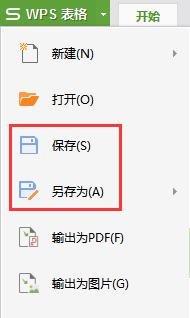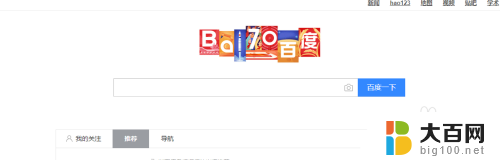怎么保存页面到文件夹 网页保存到指定文件夹的教程
更新时间:2024-01-27 16:55:23作者:jiang
在日常使用电脑浏览网页时,我们经常会遇到需要将某个特定的网页保存到本地文件夹的情况,无论是为了方便离线阅读,还是为了备份重要的信息,保存网页到文件夹都是一种常见的需求。如何高效地保存网页到指定文件夹呢?在本篇文章中我们将为大家介绍一些简单实用的教程和技巧,帮助大家轻松掌握如何保存页面到文件夹的方法。无论你是初学者还是有一定电脑基础的用户,相信这些方法都能对你有所帮助。让我们一起来探索吧!
操作方法:
1打开浏览器。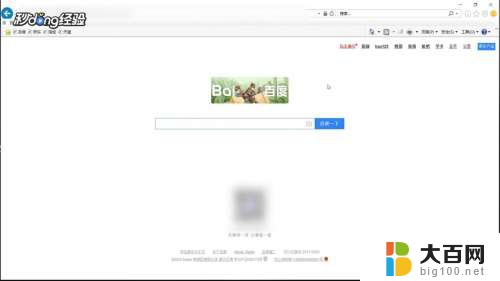 2打开网页,将鼠标移动到网页空白处。
2打开网页,将鼠标移动到网页空白处。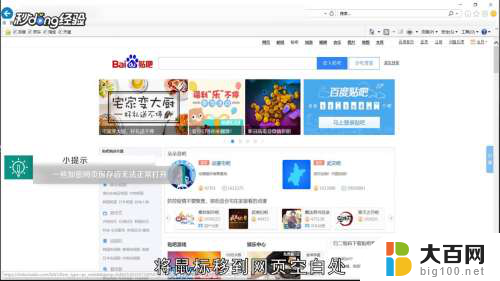 3点击鼠标右键。
3点击鼠标右键。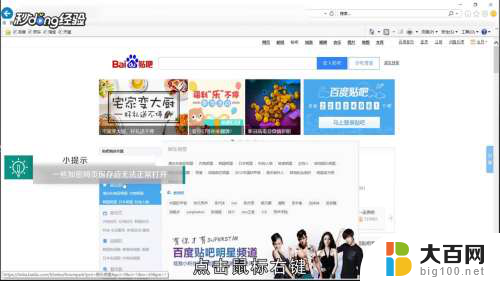 4在所弹出一栏中,找到并选择另存为一选项。
4在所弹出一栏中,找到并选择另存为一选项。 5选择要保存到指定的文件夹。
5选择要保存到指定的文件夹。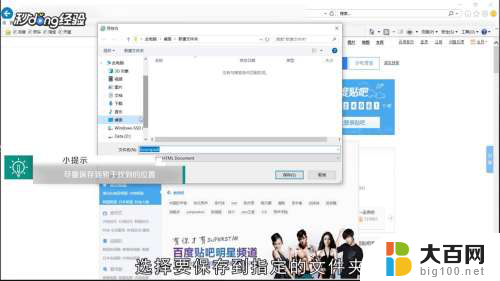 6点击右下角的保存按钮,即可保存成功。
6点击右下角的保存按钮,即可保存成功。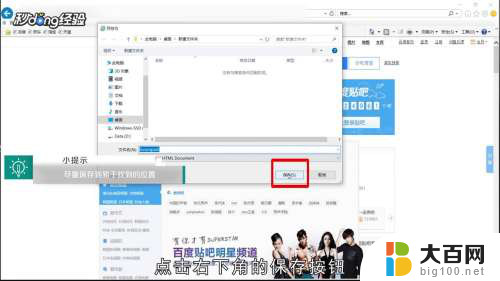 7总结如下。
7总结如下。
以上就是如何将页面保存到文件夹的全部内容,如果你也遇到了同样的情况,请参照我的方法来处理,希望对大家有所帮助。